linux基础篇之常用命令(一)
- 格式:docx
- 大小:4.07 MB
- 文档页数:12
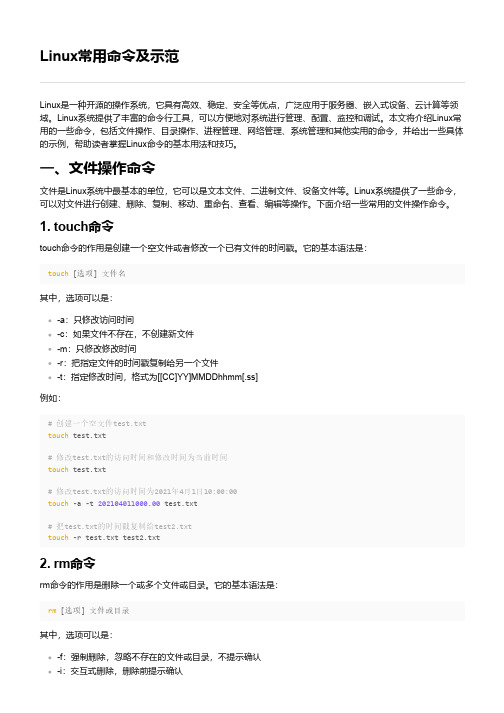
Linux常用命令及示范Linux是一种开源的操作系统,它具有高效、稳定、安全等优点,广泛应用于服务器、嵌入式设备、云计算等领域。
Linux系统提供了丰富的命令行工具,可以方便地对系统进行管理、配置、监控和调试。
本文将介绍Linux常用的一些命令,包括文件操作、目录操作、进程管理、网络管理、系统管理和其他实用的命令,并给出一些具体的示例,帮助读者掌握Linux命令的基本用法和技巧。
一、文件操作命令文件是Linux系统中最基本的单位,它可以是文本文件、二进制文件、设备文件等。
Linux系统提供了一些命令,可以对文件进行创建、删除、复制、移动、重命名、查看、编辑等操作。
下面介绍一些常用的文件操作命令。
1. touch命令touch命令的作用是创建一个空文件或者修改一个已有文件的时间戳。
它的基本语法是:touch [选项] 文件名其中,选项可以是:-a:只修改访问时间-c:如果文件不存在,不创建新文件-m:只修改修改时间-r:把指定文件的时间戳复制给另一个文件-t:指定修改时间,格式为[[CC]YY]MMDDhhmm[.ss]例如:# 创建一个空文件test.txttouch test.txt# 修改test.txt的访问时间和修改时间为当前时间touch test.txt# 修改test.txt的访问时间为2021年4月1日10:00:00touch -a -t 202104011000.00 test.txt# 把test.txt的时间戳复制给test2.txttouch -r test.txt test2.txt2. rm命令rm命令的作用是删除一个或多个文件或目录。
它的基本语法是:rm [选项] 文件或目录其中,选项可以是:-f:强制删除,忽略不存在的文件或目录,不提示确认-i:交互式删除,删除前提示确认-r:递归删除,删除目录及其子目录和文件例如:# 删除一个文件test.txtrm test.txt# 删除一个目录test,并提示确认rm -ir test# 强制删除一个目录test及其子目录和文件,不提示确认rm -rf test3. cp命令cp命令的作用是复制一个或多个文件或目录。

linux常用命令copy摘要:1.Linux 常用命令之cp 命令2.cp 命令的语法和参数3.cp 命令的应用实例正文:一、Linux 常用命令之cp 命令在Linux 系统中,cp 命令是非常常用的一个命令,用于在文件系统中复制文件或目录。
cp 命令的功能非常强大,可以满足日常的文件复制需求。
本文将为大家介绍cp 命令的基本语法和使用方法。
二、cp 命令的语法和参数cp 命令的基本语法如下:```cp [options] source_file target_file```其中,source_file 表示要复制的文件,target_file 表示复制后文件的路径。
cp 命令支持多种选项,如下所示:- `-r`:复制整个目录及其子目录。
- `-i`:复制文件时,若目标文件已存在,则提示用户。
- `-v`:显示复制过程中详细的输出信息。
三、cp 命令的应用实例1.复制单个文件假设我们要将文件`source.txt`复制到`/home/user/documents`目录下,并命名为`target.txt`,可以使用以下命令:```cp source.txt /home/user/documents/target.txt```2.复制整个目录如果我们要将`/home/user/music`目录及其子目录和文件全部复制到`/home/user/backup`目录下,可以使用以下命令:```cp -r /home/user/music /home/user/backup```3.复制文件并覆盖已存在文件有时候,我们需要将某个文件复制到已存在同名文件的目录下,并覆盖原有文件。
可以使用`-i`选项来实现这个功能:```cp -i source.txt target_directory```这样,若`target_directory`中已存在`source.txt`文件,则会提示用户并等待用户确认是否覆盖。

linux常⽤命令_100个必会的shell脚本_linux基础知识总结View Code linux常⽤命令:sudo 命令Linux系统的ping命令是常⽤的⽹络命令,它通常⽤来测试与⽬标主机的连通性,我们经常会说“ping ⼀下某机器,看是不是开着”、不能打开⽹页时会说“你先pi。
Linux常⽤命令详解_IT/计算机_专业资料。
⼀、个⼈整理了Linux常⽤命令合集。
su su 命令是最基本的命令之⼀,常⽤于不同⽤户间切换。
例如,如果登录为user1,要切换为⾸先必须强调,Linux命令记忆的最佳⽅法就是在使⽤中记忆,伴随着使⽤场景的记忆是⾮常深刻且难以磨灭的,在使⽤过⼀段时间之后,⼤部分的常⽤命令都会成为你未来⼗年乃⾄。
在linux下⾯⼯作,有些命令能够⼤⼤提⾼效率。
本⽂就向⼤家介绍find、grep命令,他哥俩可以算是必会的linux命令,我⼏乎每天都要⽤到他们。
本⽂结构如下: find命令前⼏天有个朋友给我发消息:"问你个问题,Linux 命令⾏有没有快捷键⼀下从⾏末会到⾏头?经常敲了很多命令发现忘加sudo 了,然后把命令删了重新敲⼀遍"。
正好。
⼆、Linux常⽤命令⽂件系统操作命令: 1 cat:可以显⽰⽂件的内容(经常和more搭配使⽤),或将多个⽂件合并成⼀个⽂件。
2 chgrp:⽤来改变⽂件或⽬录所属的L系统信息常⽤命令⼤全显⽰机器的处理器架。
Linux VPS下SSH常⽤命令:⽬录操作,⽂件操作,解压缩,下载wget,进程管理,Vim操作Linux VPS下SSH常⽤命令,命令是Linux系统上的重中之重⼀定要多加练linux ⽣产常⽤命令hostname 显⽰当前的主机名pwd 显⽰当前⼯作的⽬录w who whoami 显⽰当前⽤户及已建⽴的ssh链接useradd 新建⼀个普通⽤户。
三、Linux 系统常⽤命令格式: command [option] [argument1] [argument2] 其中option以“-”开始,多个option可⽤⼀个“-”连起来,如“ls -l -a”与“ls 当易⽹收集的linux常⽤命令⼤全是⼀款经过细⼼整合的linux⼿册,包含了迄今为⽌所有已经见到的linux操作命令,传输、管理、维护等多个⽅⾯,查阅、学习都。

Linux常用命令实现磁盘配额(注安装LINUX时建立/home分区)目标:对用户zhao在/home目录上实现soft limit为5k,hard limit 为10k的磁盘配额实现步骤:1. 修改包含/home的行,#vi /etc/fstab,改为:defaults,usrquota。
也就是增加usrquota项。
然后保存退出。
2、卸载/home目录#umount /home3. 挂接/home目录#mount /home4、增加用户zhao #useradd zhao5、修改密码#passwd zhao6、生成关于/home目录的quota信息# quotacheck -cmug /home#quotacheck -vu /home7、查看所有用户的信息#repquota -au8、设置配额#edquota -u zhao将soft 和hard 分别改为5和109、保存并退出#wq!10、修改时间#edquota -t11、#wq!12.开启/home上的磁盘配额功能#quotaon /home13.查询配额#quota -u zhao14.验证配额#su - zhao一、基本命令1.man2.ls作用:列出文件清单。
常用选项:-a,-R-a 全部文件,包括隐藏文件(开头为.的文件)-R 与子目录一起列出来3.cd [绝对目录或者相对目录]作用:改变当前路径。
特殊目录的表示方法:.,..,~,-(代表前一目录)cd /var/spool/mailcd ../mqueue4.pwd作用:查看当前路径。
5.mkdir作用:创建目录。
6.rmdir作用:删除空目录。
7.rm作用:删除文件或目录。
常用选项:-r,-i(删除文件或者目录前是否询问)8.cp作用:复制。
常用选项:-r,-i-r 用于递归复制,-i若目标文件已经存在,将询问例:cd /tmpcp ~/.bashrc bashrccp –i ~/.bashrc bashrc9.mv作用:移动文件或目录。

简体中文语言包ttfonts_ZH…(安装光盘3)ctrl+l或clear命令可以清屏ctrl+r 刷新✓Linux 是一个Multiuser&Multitask网络OS,以unix为蓝图,但不继承Unix的源代码✓Linux 最大的特色之一即在于其多任务时,资源分配较为平均✓Unix系统的第一个版本诞生在AT&T贝尔实验室✓Linux由芬兰赫尔辛基大学的Linus Torvalds创建为了超越Minix(基于Intel x86 BSD)GPL(GNU General Public License)▪主要目标是保证软件对所有的用户都是自由的,与软件是否免费无关linux系统结构:内核→运行期库&系统程序→shell→实用工具linux目录结构:获得命令帮助:help 内部命令(which可以找到)help –s 仅显示命令的格式外部命令--helpman(manum)命令全屏文本显示命令手册(命令格式说明)可以查看配置文件的帮助,如:man vsftp.confinfo(information)命令全屏文本显示命令信息全面的文档说明,以菜单形式显示,将光标移到相应的菜单,回车选择删除目录和文件:rmdir 删空目录名rm -rf 无提示删除文件或目录f = forcer ,R = recursive(递归的)复制:cp file1 file2 cp file1 file2 dircp命令选项✓-R 复制目录及子目录✓-f 无提示操作移动或重命名:mv file1(dir1) file2(dir2) //不管是文件还是目录,路径相同时是重命名 mv file1 file2 dir检测文件类型:# file 路径或# ls -F不能以颜色或扩展名识别,# unalias ls 取消颜色文件查找:find 路径-name file* //按文件名进行查找弹出光盘驱动器托盘# eject 收回光盘驱动器托盘# eject -tcp命令制作光盘镜像文件并挂载# cp /dev/cdrom mydatacd.isomount命令挂载U盘# fdisk –l 识别USB存储设备# mount -t vfat /dev/sda1 /mnt/usbdisk //fat32格式用户帐户管理:建立用户帐号# adduser st01创建用户的同时指定家目录# useradd –d /benet/hq hq设置用户口令# passwd st01锁定用户帐号# usermod -L st01 //重设密码可解除锁定 解除锁定#usermod -U 用户名删除用户帐号# userdel -r st01 //包括宿主目录用户帐号信息保存在passwd文件中用户口令信息保存在shadow文件中用户组管理:添加用户组# groupadd class1在建立用户时指定用户组# adduser -g class1 st03更改用户的组帐号# usermod -g class1 st01删除用户组# groupdel class1目录/etc/group保存用户组帐号信息登录管理切换到另一个用户✓su 用户名新建用户终端✓alt F1~F6✓图形界面下右击→新建终端chmod命令设置文件权限chmod [ugoa...][[+-=][rwx] FILE... //带上-R选项使继承父目录的权限修改权限举例✓# chmod u+x, gw, o-x✓# chmod 777chown命令用于设置文件的属主和属组chown OWNER[:[GROUP]] FILE... //带上-R选项使继承父目录的权限说明:使用此命令的用户必须具有所有权限vi中的操作:e filename 打开新文件到vi:e! filename放弃对当前文件的修改 :r filename 读文件内容到vi:w filename 另存为hjkl 上下左右^ 行首$ 行尾 i a A o O cw|$|^ 进入输入模式 w 后一单词首字母b 前一单词首字母e 后一单词尾字母u 取消最近一次操作,可用多次U 取消对当前行进行的所有操作Ctrl + r对用u命令撤销的操作进行恢复dd 删除光标所在行 x 删除光标处的单个字符dw 删除当前字符到单词尾(包括空格)的所有字符d$ 删除当前字符到行尾的所有字符 d^ 删除当前字符到行首的所有字符 de 删除当前字符到单词尾(不包括单词尾部的空格)的所有字符J 删除光标所在行行尾的换行符,相当于合并当前行和下一行的内容nyy 复制当前行n行的内容yw 复制当前光标到单词尾字符的内容到vi缓冲区y$ 复制当前光标到行尾的内容y^ 复制当前光标到行首的内容到vi缓冲区读取vi缓冲区中的内容,并粘贴到光标当前的位置(大写:粘在光标的上面行;小写则粘在下面行)复制任意字符串,按v进入视图模式,然后用方向键选择(大写:选择行;小写:选择列)复制任何一个块,按ctrl+v进入视图模块模式,方向键选择块,p粘贴/word 从上而下查找字符串“word” ?word 从下而上查找字符串“word” n 定位下一个匹配的被查找字符串 N 定位上一个匹配的被查找字符串:#,#s/old/new/g 在行号“#,#”范围内替换所有的字符串“old”为“new”:%s/old/new/g 在整个文件范围内替换所有的字符串“old”为“new”:s/old/new/c 在替换命令末尾加入c命令,将对每个替换动作提示用户进行确认同时编辑多个文件:#vi file1 file2 file3 ...Shell的作用:用户与操作系统的命令解释器提供脚本语言编程环境,方便用户自动批量处理大量的工作任务/etc/shells 保存了Linux系统中可使用的Shell程序列表/etc/passwd 用户使用的登录Shell保存目录# chsh --list 可以看到所有的shell //change shell# cat /etc/shells 显示结果同上shell切换:!command 不退出vi执行命令设置(取消)行号: set (no)nu或(no)number环境变量# set 命令查看环境变量环境变量的配置文件/etc/bashrc 全局配置文件/etc/profile~/.bash_profile 用户配置文件~/.bashrc环境变量应用举例# vi ~/.bashrc1.在最后添加echo ‘’语句,用于用户登录时出现提示信息2.修改PS1的值PS1=‟[\u@\h \W]\$‟其他转义字符:\# (NO.) \t (time)3.出现乱码是由变量LANG引起,取消命令:# unset LANG,如果是因为中文,可以安装中文语言包, # cat /etc/sysconfig/i18n的LANG=.UTF-8预定义变量$# 表示位置参数的数量$* 表示所有位置参数的内容。

一、什么是Shell1)Shell解释器是系统的用户界面,提供用户与内核交互操作的接口2)常用的解释器:sh、bash、tcsh、csh、ksh等3)使用命令:cat /etc/shells可以查看当前已安装的解释器4)Bash的优点:支持历史查看命令history,默认记录1000条,支持Tab 补全,支持调用历史命令:!+1。
二、Linux命令行格式1)Linux命令格式:命令 [选项] [参数],命令和选项与参数之间必须加空格隔开2)选项的作用是调节命令的具体功能,选项的数量可以是多个,也可以省略。
使用单个字符的选项时一般加“-”符号,使用多个字符时,一般加“--”符号。
例如:ls –a ,ls -l ,ls -al,ls --help3)参数是命令处理的对象,通常情况下可以是文件名、文件夹名或者用户名。
4)在Linux当中,不管是命令还是文件名,字母都要区分大小写。
三、命令分类1)内部命令,是linux内核自带的2)外部命令,需要安装才能使用。
3)bin下的命令任何人都可以使用4)sbin下的命令称为特权命令,只能管理员使用四、Linux常用命令1)帮助命令Help:使用help命令时,内部命令格式:help+pwd,外部命令格式:ls –helpMan手册相当于说明书,格式:man ls2)显示当前路径:pwd,print working directory3)切换文件夹命令:cd,change directory4)列出当前目录内容命令:ls,list-l:以长格式显示文件和目录的列表-a:显示所有子目录和文件信息(显示隐藏文件)-A:与-a类似-d:显示目录(Directory)本身的属性,而不是显示目录的内容-h:以人性化的方式显示-R:以递归的方式显示指定目录及其子目录的所有内容--color:在字符模式中以颜色区分不同的文件。
5)查看硬盘使用情况命令:du,disk usage-a:统计磁盘空间占用时包括所有的文件-h:以人性化方式显示-s:只统计每个参数所占用空间的大小。
kylin linux 常用命令摘要:一、Kylin Linux简介二、常用命令分类1.文件操作命令2.目录操作命令3.文本编辑命令4.系统管理命令5.网络操作命令6.文件权限命令7.进程管理命令8.数据处理命令9.实用工具命令三、具体常用命令介绍1.ls - 列出目录内容2.cd - 切换目录3.pwd - 显示当前工作目录4.mkdir - 创建目录5.rmdir - 删除空目录6.rm - 删除文件或目录7.cp - 复制文件或目录8.mv - 移动或重命名文件或目录9.chmod - 修改文件或目录权限10.chown - 修改文件或目录所有者11.top - 查看系统进程12.ps - 查看进程详细信息13.kill - 终止进程14.ifconfig - 配置和查看网络接口信息15.ping - 检测网络连通性stat - 查看网络状态信息17.route - 查看和操作IP路由表18.df - 查看磁盘空间使用情况19.du - 查看文件和目录占用的磁盘空间20.free - 查看内存使用情况四、总结正文:Kylin Linux是一款基于Debian的国产操作系统,它为用户提供了便捷的操作环境和丰富的软件支持。
在Kylin Linux中,有许多实用的命令可以帮助用户轻松地完成各种操作。
下面我们将对这些常用命令进行分类介绍,以便于大家学习和掌握。
一、Kylin Linux简介Kylin Linux是我国自主研发的一款操作系统,专为桌面环境设计。
它具有较好的兼容性和稳定性,同时支持多种硬件平台。
Kylin Linux继承了Linux内核的优点,同时在用户体验上做了很多优化,使得操作系统更加易用。
二、常用命令分类1.文件操作命令在Kylin Linux中,可以使用以下命令进行文件操作:- ls:列出目录内容- cd:切换目录- pwd:显示当前工作目录- mkdir:创建目录- rmdir:删除空目录- rm:删除文件或目录- cp:复制文件或目录- mv:移动或重命名文件或目录2.目录操作命令- mkdir:创建目录- rmdir:删除空目录- rm:删除文件或目录- cd:切换目录- pwd:显示当前工作目录3.文本编辑命令- vi:打开文本编辑器- nano:打开文本编辑器- ed:打开文本编辑器4.系统管理命令- top:查看系统进程- ps:查看进程详细信息- kill:终止进程5.网络操作命令- ifconfig:配置和查看网络接口信息- ping:检测网络连通性- netstat:查看网络状态信息- route:查看和操作IP路由表6.文件权限命令- chmod:修改文件或目录权限- chown:修改文件或目录所有者7.进程管理命令- top:查看系统进程- ps:查看进程详细信息- kill:终止进程8.数据处理命令- df:查看磁盘空间使用情况- du:查看文件和目录占用的磁盘空间- free:查看内存使用情况9.实用工具命令- calc:计算器- tar:压缩和解压文件- gzip:压缩和解压文件- gunzip:压缩和解压文件三、具体常用命令介绍1.ls:列出目录内容使用`ls`命令可以列出指定目录下的所有文件和子目录。
linux 常用命令自学手册
Linux操作系统是一种开源的操作系统,广泛应用于服务器和嵌入式系统。
下面是一些常用的Linux命令,可以帮助你快速入门和自学:
1. ls,列出当前目录下的文件和子目录。
2. cd,切换目录。
3. pwd,显示当前工作目录的路径。
4. mkdir,创建新的目录。
5. touch,创建新的空文件。
6. cp,复制文件或目录。
7. mv,移动文件或目录,也可用于重命名文件和目录。
8. rm,删除文件或目录。
9. cat,查看文件内容。
10. more和less,逐页查看文件内容。
11. head和tail,分别查看文件的头部和尾部内容。
12. grep,在文件中搜索指定的字符串。
13. find,在文件系统中搜索文件。
14. tar,打包和解压文件。
15. ps,显示系统中正在运行的进程。
16. top,实时显示系统资源占用情况和进程信息。
17. kill,终止指定的进程。
18. chmod,修改文件或目录的权限。
19. chown,修改文件或目录的所有者。
20. sudo,以超级用户权限执行命令。
以上是一些常用的Linux命令,你可以通过查阅Linux操作系统的官方文档或者参考一些在线教程来进一步学习和掌握这些命令的用法和相关参数。
希望这些信息能够帮助你开始自学Linux操作系统。
Linux常⽤命令操作⼤全(推荐收藏)⽬录1.系统信息2.关机 (系统的关机、重启以及登出 )3.⽂件和⽬录4.⽂件搜索5.挂载⼀个⽂件系统6.磁盘空间7.⽤户和群组9.⽂件的权限 - 使⽤ "+" 设置权限,使⽤ "-" ⽤于取消10.⽂件的特殊属性 - 使⽤ "+" 设置权限,使⽤ "-" ⽤于取消11.打包和压缩⽂件12.RPM 包 - (Fedora, Redhat及类似系统)13.YUM 软件包升级器 - (Fedora, RedHat及类似系统)14.DEB 包 (Debian, Ubuntu 以及类似系统)15.APT 软件⼯具 (Debian, Ubuntu 以及类似系统)16.查看⽂件内容17.⽂本处理18.字符设置和⽂件格式转换19.⽂件系统分析20.初始化⼀个⽂件系统21.SWAP⽂件系统22.备份23.光盘24.⽹络 - (以太⽹和WIFI⽆线)1.系统信息命令arch显⽰机器的处理器架构(1)uname -m显⽰机器的处理器架构(2)uname -r显⽰正在使⽤的内核版本dmidecode -q显⽰硬件系统部件 - (SMBIOS / DMI)hdparm -i /dev/hda罗列⼀个磁盘的架构特性hdparm -tT /dev/sda在磁盘上执⾏测试性读取操作cat /proc/cpuinfo显⽰CPU info的信息cat /proc/interrupts显⽰中断cat /proc/meminfo校验内存使⽤cat /proc/swaps显⽰哪些swap被使⽤cat /proc/version显⽰内核的版本cat /proc/net/dev显⽰⽹络适配器及统计cat /proc/mounts显⽰已加载的⽂件系统lspci -tv罗列 PCI 设备lsusb -tv显⽰ USB 设备date显⽰系统⽇期cal 2007显⽰2007年的⽇历表date 0412********.00设置⽇期和时间 - ⽉⽇时分年.秒clock -w将时间修改保存到 BIOS2.关机 (系统的关机、重启以及登出 )命令shutdown -h now关闭系统(1)init 0关闭系统(2)telinit 0关闭系统(3)命令shutdown -h hours:minutes &按预定时间关闭系统shutdown -c取消按预定时间关闭系统shutdown -r now重启(1)reboot重启(2)logout注销3.⽂件和⽬录命令cd /home进⼊ '/ home' ⽬录'cd ..返回上⼀级⽬录cd ../..返回上两级⽬录cd进⼊个⼈的主⽬录cd ~user1进⼊个⼈的主⽬录cd -返回上次所在的⽬录pwd显⽰⼯作路径ls查看⽬录中的⽂件ls -F查看⽬录中的⽂件ls -l显⽰⽂件和⽬录的详细资料ls -a显⽰隐藏⽂件ls [0-9]显⽰包含数字的⽂件名和⽬录名tree显⽰⽂件和⽬录由根⽬录开始的树形结构(1)lstree显⽰⽂件和⽬录由根⽬录开始的树形结构(2)mkdir dir1创建⼀个叫做 'dir1' 的⽬录'mkdir dir1 dir2同时创建两个⽬录mkdir -p /tmp/dir1/dir2创建⼀个⽬录树rm -f file1删除⼀个叫做 'file1' 的⽂件rmdir dir1删除⼀个叫做 'dir1' 的⽬录'rm -rf dir1删除⼀个叫做 'dir1' 的⽬录并同时删除其内容rm -rf dir1 dir2同时删除两个⽬录及它们的内容mv dir1 new_dir重命名/移动⼀个⽬录cp file1 file2复制⼀个⽂件cp dir/* .复制⼀个⽬录下的所有⽂件到当前⼯作⽬录cp -a /tmp/dir1 .复制⼀个⽬录到当前⼯作⽬录cp -a dir1 dir2复制⼀个⽬录ln -s file1 lnk1创建⼀个指向⽂件或⽬录的软链接ln file1 lnk1创建⼀个指向⽂件或⽬录的物理链接touch -t 0712250000 file1修改⼀个⽂件或⽬录的时间戳 - (YYMMDDhhmm)iconv -l列出已知的编码4.⽂件搜索命令find / -name file1从 '/' 开始进⼊根⽂件系统搜索⽂件和⽬录find / -user user1搜索属于⽤户 'user1' 的⽂件和⽬录find /home/user1 -name \*.bin在⽬录 '/ home/user1' 中搜索带有'.bin' 结尾的⽂件find /usr/bin -type f -atime +100搜索在过去100天内未被使⽤过的执⾏⽂件find /usr/bin -type f -mtime -10搜索在10天内被创建或者修改过的⽂件find / -name \*.rpm -exec chmod 755 '{}' \;搜索以 '.rpm' 结尾的⽂件并定义其权限find / -xdev -name *.rpm搜索以 '.rpm' 结尾的⽂件,忽略光驱、捷盘等可移动设备locate *.ps寻找以 '.ps' 结尾的⽂件 - 先运⾏ 'updatedb' 命令whereis halt显⽰⼀个⼆进制⽂件、源码或man的位置which halt显⽰⼀个⼆进制⽂件或可执⾏⽂件的完整路径命令5.挂载⼀个⽂件系统命令mount /dev/hda2 /mnt/hda2挂载⼀个叫做hda2的盘 - 确定⽬录 '/ mnt/hda2' 已经存在umount /dev/hda2卸载⼀个叫做hda2的盘 - 先从挂载点 '/ mnt/hda2' 退出fuser -km /mnt/hda2当设备繁忙时强制卸载umount -n /mnt/hda2运⾏卸载操作⽽不写⼊ /etc/mtab ⽂件- 当⽂件为只读或当磁盘写满时⾮常有⽤mount /dev/fd0 /mnt/floppy挂载⼀个软盘mount /dev/cdrom /mnt/cdrom挂载⼀个cdrom或dvdrommount /dev/hdc /mnt/cdrecorder挂载⼀个cdrw或dvdrommount /dev/hdb /mnt/cdrecorder挂载⼀个cdrw或dvdrommount -o loop file.iso /mnt/cdrom挂载⼀个⽂件或ISO镜像⽂件mount -t vfat /dev/hda5 /mnt/hda5挂载⼀个Windows FAT32⽂件系统mount /dev/sda1 /mnt/usbdisk挂载⼀个usb 捷盘或闪存设备mount -t smbfs -o username=user,password=pass//WinClient/share /mnt/share挂载⼀个windows⽹络共享6.磁盘空间命令df -h显⽰已经挂载的分区列表ls -lSr |more以尺⼨⼤⼩排列⽂件和⽬录du -sh dir1估算⽬录 'dir1' 已经使⽤的磁盘空间'du -sk * | sort -rn以容量⼤⼩为依据依次显⽰⽂件和⽬录的⼤⼩rpm -q -a --qf '%10{SIZE}t%{NAME}n'sort -k1,1ndpkg-query -W -f='installed-size;10t{Package}n'sort -k1,1n7.⽤户和群组命令groupadd group_name创建⼀个新⽤户组groupdel group_name删除⼀个⽤户组groupmod -n new_group_name old_group_name重命名⼀个⽤户组useradd -c "Name Surname " -g admin -d /home/user1 -s /bin/bashuser1创建⼀个属于 "admin" ⽤户组的⽤户useradd user1创建⼀个新⽤户userdel -r user1删除⼀个⽤户 ( '-r' 排除主⽬录)usermod -c "User FTP" -g system -d /ftp/user1 -s /bin/nologin user1修改⽤户属性passwd修改⼝令passwd user1修改⼀个⽤户的⼝令 (只允许root执⾏)chage -E 2005-12-31 user1设置⽤户⼝令的失效期限pwck检查 '/etc/passwd' 的⽂件格式和语法修正以及存在的⽤户grpck检查 '/etc/passwd' 的⽂件格式和语法修正以及存在的群组newgrp group_name登陆进⼀个新的群组以改变新创建⽂件的预设群组9.⽂件的权限 - 使⽤ "+" 设置权限,使⽤ "-" ⽤于取消命令ls -lh显⽰权限ls /tmp | pr -T5 -W$COLUMNS将终端划分成5栏显⽰命令chmod ugo+rwx directory1设置⽬录的所有⼈(u)、群组(g)以及其他⼈(o)以读(r )、写(w)和执⾏(x)的权限chmod go-rwx directory1删除群组(g)与其他⼈(o)对⽬录的读写执⾏权限chown user1 file1改变⼀个⽂件的所有⼈属性chown -R user1 directory1改变⼀个⽬录的所有⼈属性并同时改变改⽬录下所有⽂件的属性chgrp group1 file1改变⽂件的群组chown user1:group1 file1改变⼀个⽂件的所有⼈和群组属性find / -perm -u+s罗列⼀个系统中所有使⽤了SUID控制的⽂件chmod u+s /bin/file1设置⼀个⼆进制⽂件的 SUID 位 - 运⾏该⽂件的⽤户也被赋予和所有者同样的权限chmod u-s /bin/file1禁⽤⼀个⼆进制⽂件的 SUID位chmod g+s /home/public设置⼀个⽬录的SGID 位 - 类似SUID ,不过这是针对⽬录的chmod g-s /home/public禁⽤⼀个⽬录的 SGID 位chmod o+t /home/public设置⼀个⽂件的 STIKY 位 - 只允许合法所有⼈删除⽂件chmod o-t /home/public禁⽤⼀个⽬录的 STIKY 位10.⽂件的特殊属性 - 使⽤ "+" 设置权限,使⽤ "-" ⽤于取消命令chattr +a file1只允许以追加⽅式读写⽂件chattr +c file1允许这个⽂件能被内核⾃动压缩/解压chattr +d file1在进⾏⽂件系统备份时,dump程序将忽略这个⽂件chattr +i file1设置成不可变的⽂件,不能被删除、修改、重命名或者链接chattr +s file1允许⼀个⽂件被安全地删除chattr +S file1⼀旦应⽤程序对这个⽂件执⾏了写操作,使系统⽴刻把修改的结果写到磁盘chattr +u file1若⽂件被删除,系统会允许你在以后恢复这个被删除的⽂件lsattr显⽰特殊的属性11.打包和压缩⽂件命令bunzip2 file1.bz2解压⼀个叫做 'file1.bz2'的⽂件bzip2 file1压缩⼀个叫做 'file1' 的⽂件gunzip file1.gz解压⼀个叫做 'file1.gz'的⽂件gzip file1压缩⼀个叫做 'file1'的⽂件gzip -9 file1最⼤程度压缩rar a file1.rar test_file创建⼀个叫做 'file1.rar' 的包rar a file1.rar file1 file2 dir1同时压缩 'file1', 'file2' 以及⽬录 'dir1'rar x file1.rar解压rar包unrar x file1.rar解压rar包tar -cvf archive.tar file1创建⼀个⾮压缩的 tarballtar -cvf archive.tar file1 file2 dir1创建⼀个包含了 'file1', 'file2' 以及 'dir1'的档案⽂件tar -tf archive.tar显⽰⼀个包中的内容tar -xvf archive.tar释放⼀个包tar -xvf archive.tar -C /tmp将压缩包释放到 /tmp⽬录下tar -cvfj archive.tar.bz2 dir1创建⼀个bzip2格式的压缩包tar -xvfj archive.tar.bz2解压⼀个bzip2格式的压缩包tar -cvfz archive.tar.gz dir1创建⼀个gzip格式的压缩包tar -xvfz archive.tar.gz解压⼀个gzip格式的压缩包zip file1.zip file1创建⼀个zip格式的压缩包zip -r file1.zip file1 file2 dir1将⼏个⽂件和⽬录同时压缩成⼀个zip格式的压缩包unzip file1.zip解压⼀个zip格式压缩包12.RPM 包 - (Fedora, Redhat及类似系统)命令rpm -ivh package.rpm安装⼀个rpm包rpm -ivh --nodeeps package.rpm安装⼀个rpm包⽽忽略依赖关系警告rpm -U package.rpm更新⼀个rpm包但不改变其配置⽂件rpm -F package.rpm更新⼀个确定已经安装的rpm包rpm -e package_name.rpm删除⼀个rpm包rpm -qa显⽰系统中所有已经安装的rpm包rpm -qa grep httpdrpm -qi package_name获取⼀个已安装包的特殊信息rpm -qg "System Environment/Daemons"显⽰⼀个组件的rpm包rpm -ql package_name显⽰⼀个已经安装的rpm包提供的⽂件列表rpm -qc package_name显⽰⼀个已经安装的rpm包提供的配置⽂件列表rpm -q package_name --whatrequires显⽰与⼀个rpm包存在依赖关系的列表rpm -q package_name --whatprovides显⽰⼀个rpm包所占的体积rpm -q package_name --scripts显⽰在安装/删除期间所执⾏的脚本lrpm -q package_name --changelog显⽰⼀个rpm包的修改历史rpm -qf /etc/httpd/conf/httpd.conf确认所给的⽂件由哪个rpm包所提供rpm -qp package.rpm -l显⽰由⼀个尚未安装的rpm包提供的⽂件列表rpm --import /media/cdrom/RPM-GPG-KEY导⼊公钥数字证书rpm --checksig package.rpm确认⼀个rpm包的完整性rpm -qa gpg-pubkey确认已安装的所有rpm包的完整性rpm -V package_name检查⽂件尺⼨、许可、类型、所有者、群组、MD5检查以及最后修改时间rpm -Va检查系统中所有已安装的rpm包- ⼩⼼使⽤rpm -Vp package.rpm确认⼀个rpm包还未安装rpm2cpio package.rpm cpio --extract --make-directories binrpm -ivh /usr/src/redhat/RPMS/arch/package.rpm从⼀个rpm源码安装⼀个构建好的包rpmbuild --rebuild package_name.src.rpm从⼀个rpm源码构建⼀个 rpm 包13.YUM 软件包升级器 - (Fedora, RedHat及类似系统)命令yum install package_name下载并安装⼀个rpm包yum localinstall package_name.rpm将安装⼀个rpm包,使⽤你⾃⼰的软件仓库为你解决所有依赖关系yum update package_name.rpm更新当前系统中所有安装的rpm包yum update package_name更新⼀个rpm包yum remove package_name删除⼀个rpm包yum list列出当前系统中安装的所有包yum search package_name在rpm仓库中搜寻软件包yum clean packages清理rpm缓存删除下载的包yum clean headers删除所有头⽂件yum clean all删除所有缓存的包和头⽂件14.DEB 包 (Debian, Ubuntu 以及类似系统)命令dpkg -i package.deb安装/更新⼀个 deb 包dpkg -r package_name从系统删除⼀个 deb 包dpkg -l显⽰系统中所有已经安装的 deb 包dpkg -l grep httpddpkg -s package_name获得已经安装在系统中⼀个特殊包的信息dpkg -L package_name显⽰系统中已经安装的⼀个deb包所提供的⽂件列表dpkg --contents package.deb显⽰尚未安装的⼀个包所提供的⽂件列表dpkg -S /bin/ping确认所给的⽂件由哪个deb包提供命令15.APT 软件⼯具 (Debian, Ubuntu 以及类似系统)命令apt-get install package_name安装/更新⼀个 deb 包apt-cdrom install package_name从光盘安装/更新⼀个 deb 包apt-get update升级列表中的软件包apt-get upgrade升级所有已安装的软件apt-get remove package_name从系统删除⼀个deb包apt-get check确认依赖的软件仓库正确apt-get clean从下载的软件包中清理缓存apt-cache search searched-package返回包含所要搜索字符串的软件包名称16.查看⽂件内容命令cat file1从第⼀个字节开始正向查看⽂件的内容tac file1从最后⼀⾏开始反向查看⼀个⽂件的内容more file1查看⼀个长⽂件的内容less file1类似于 'more' 命令,但是它允许在⽂件中和正向操作⼀样的反向操作head -2 file1查看⼀个⽂件的前两⾏tail -2 file1查看⼀个⽂件的最后两⾏tail -f /var/log/messages实时查看被添加到⼀个⽂件中的内容17.⽂本处理命令cat file1 file2 mand <> file1_in.txt_or_file1_out.txtcat file1command( sed, grep, awk, grep, etc...) > result.txtcat file1command( sed, grep, awk, grep, etc...) >> result.txt grep Aug /var/log/messages在⽂件 '/var/log/messages'中查找关键词"Aug"grep ^Aug /var/log/messages在⽂件 '/var/log/messages'中查找以"Aug"开始的词汇grep [0-9] /var/log/messages选择 '/var/log/messages' ⽂件中所有包含数字的⾏grep Aug -R /var/log/*在⽬录 '/var/log' 及随后的⽬录中搜索字符串"Aug"sed 's/stringa1/stringa2/g' example.txt将example.txt⽂件中的 "string1" 替换成 "string2"sed '/^$/d' example.txt从example.txt⽂件中删除所有空⽩⾏sed '/ *#/d; /^$/d' example.txt从example.txt⽂件中删除所有注释和空⽩⾏echo 'esempio'tr '[:lower:]' '[:upper:]'sed -e '1d' result.txt从⽂件example.txt 中排除第⼀⾏sed -n '/stringa1/p'查看只包含词汇 "string1"的⾏sed -e 's/ *$//' example.txt删除每⼀⾏最后的空⽩字符sed -e 's/stringa1//g' example.txt从⽂档中只删除词汇 "string1" 并保留剩余全部sed -n '1,5p;5q' example.txt查看从第⼀⾏到第5⾏内容sed -n '5p;5q' example.txt查看第5⾏sed -e 's/00*/0/g' example.txt⽤单个零替换多个零cat -n file1标⽰⽂件的⾏数cat example.txt awk 'NR%2==1'echo a b c awk '{print $1}'echo a b c awk '{print $1,$3}'paste file1 file2合并两个⽂件或两栏的内容paste -d '+' file1 file2合并两个⽂件或两栏的内容,中间⽤"+"区分sort file1 file2排序两个⽂件的内容sort file1 file2 | uniq取出两个⽂件的并集(重复的⾏只保留⼀份)sort file1 file2 | uniq -u删除交集,留下其他的⾏命令sort file1 file2 | uniq -d取出两个⽂件的交集(只留下同时存在于两个⽂件中的⽂件)comm -1 file1 file2⽐较两个⽂件的内容只删除 'file1' 所包含的内容comm -2 file1 file2⽐较两个⽂件的内容只删除 'file2' 所包含的内容comm -3 file1 file2⽐较两个⽂件的内容只删除两个⽂件共有的部分18.字符设置和⽂件格式转换命令dos2unix filedos.txt fileunix.txt将⼀个⽂本⽂件的格式从MSDOS转换成UNIXunix2dos fileunix.txt filedos.txt将⼀个⽂本⽂件的格式从UNIX转换成MSDOSrecode ..HTML < page.txt > page.html将⼀个⽂本⽂件转换成htmlrecode -l | more显⽰所有允许的转换格式19.⽂件系统分析命令badblocks -v /dev/hda1检查磁盘hda1上的坏磁块fsck /dev/hda1修复/检查hda1磁盘上linux⽂件系统的完整性fsck.ext2 /dev/hda1修复/检查hda1磁盘上ext2⽂件系统的完整性e2fsck /dev/hda1修复/检查hda1磁盘上ext2⽂件系统的完整性e2fsck -j /dev/hda1修复/检查hda1磁盘上ext3⽂件系统的完整性fsck.ext3 /dev/hda1修复/检查hda1磁盘上ext3⽂件系统的完整性fsck.vfat /dev/hda1修复/检查hda1磁盘上fat⽂件系统的完整性fsck.msdos /dev/hda1修复/检查hda1磁盘上dos⽂件系统的完整性dosfsck /dev/hda1修复/检查hda1磁盘上dos⽂件系统的完整性20.初始化⼀个⽂件系统命令mkfs /dev/hda1在hda1分区创建⼀个⽂件系统mke2fs /dev/hda1在hda1分区创建⼀个linux ext2的⽂件系统mke2fs -j /dev/hda1在hda1分区创建⼀个linux ext3(⽇志型)的⽂件系统mkfs -t vfat 32 -F /dev/hda1创建⼀个 FAT32 ⽂件系统fdformat -n /dev/fd0格式化⼀个软盘mkswap /dev/hda3创建⼀个swap⽂件系统21.SWAP⽂件系统命令mkswap /dev/hda3创建⼀个swap⽂件系统swapon /dev/hda3启⽤⼀个新的swap⽂件系统swapon /dev/hda2 /dev/hdb3启⽤两个swap分区22.备份命令dump -0aj -f /tmp/home0.bak /home制作⼀个 '/home' ⽬录的完整备份dump -1aj -f /tmp/home0.bak /home制作⼀个 '/home' ⽬录的交互式备份restore -if /tmp/home0.bak还原⼀个交互式备份rsync -rogpav --delete /home /tmp同步两边的⽬录rsync -rogpav -e ssh --delete /home ip_address:/tmp通过SSH通道rsyncrsync -az -e ssh --delete ip_addr:/home/public /home/local通过ssh和压缩将⼀个远程⽬录同步到本地⽬录rsync -az -e ssh --delete /home/local ip_addr:/home/public通过ssh和压缩将本地⽬录同步到远程⽬录dd bs=1M if=/dev/hda gzipdd if=/dev/sda of=/tmp/file1备份磁盘内容到⼀个⽂件tar -Puf backup.tar /home/user执⾏⼀次对 '/home/user' ⽬录的交互式备份操作( cd /tmp/local/ && tar c . )ssh -C user@ip_addr 'cd /home/share/ && tar x -p'( tar c /home )ssh -C user@ip_addr 'cd /home/backup-home && tar x -p'tar cf - .(cd /tmp/backup ; tar xf - )find /home/user1 -name '*.txt'xargs cp -av --target-directory=/home/backup/ --parentsfind /var/log -name '*.log'tar cv --files-from=-dd if=/dev/hda of=/dev/fd0 bs=512 count=1做⼀个将 MBR (Master Boot Record)内容复制到软盘的动作dd if=/dev/fd0 of=/dev/hda bs=512 count=1从已经保存到软盘的备份中恢复MBR内容命令23.光盘命令cdrecord -v gracetime=2 dev=/dev/cdrom -eject blank=fast -force清空⼀个可复写的光盘内容mkisofs /dev/cdrom > cd.iso在磁盘上创建⼀个光盘的iso镜像⽂件mkisofs /dev/cdrom gzip > cd_iso.gzmkisofs -J -allow-leading-dots -R -V "Label CD" -iso-level 4 -o ./cd.isodata_cd创建⼀个⽬录的iso镜像⽂件cdrecord -v dev=/dev/cdrom cd.iso刻录⼀个ISO镜像⽂件gzip -dc cd_iso.gz | cdrecord dev=/dev/cdrom -刻录⼀个压缩了的ISO镜像⽂件mount -o loop cd.iso /mnt/iso挂载⼀个ISO镜像⽂件cd-paranoia -B从⼀个CD光盘转录⾳轨到 wav ⽂件中cd-paranoia -- "-3"从⼀个CD光盘转录⾳轨到 wav ⽂件中(参数-3)cdrecord --scanbus扫描总线以识别scsi通道dd if=/dev/hdc | md5sum校验⼀个设备的md5sum编码,例如⼀张 CD 24.⽹络 - (以太⽹和WIFI⽆线)命令ifconfig eth0显⽰⼀个以太⽹卡的配置ifup eth0启⽤⼀个 'eth0' ⽹络设备ifdown eth0禁⽤⼀个 'eth0' ⽹络设备ifconfig eth0 192.168.1.1 netmask 255.255.255.0控制IP地址ifconfig eth0 promisc设置 'eth0' 成混杂模式以嗅探数据包 (sniffing)dhclient eth0以dhcp模式启⽤ 'eth0'route -n show routing tableroute add -net 0/0 gw IP_Gateway configure default gatewayroute add -net 192.168.0.0 netmask 255.255.0.0 gw192.168.1.1configure static route to reach network '192.168.0.0/16' route del 0/0 gw IP_gateway remove static routeecho "1" > /proc/sys/net/ipv4/ip_forward activate ip routinghostname show hostname of systemhost lookup hostname to resolve name to ip address and viceversa(1)nslookup lookup hostname to resolve name to ip address and viceversa(2)ip link show show link status of all interfacesmii-tool eth0show link status of 'eth0'ethtool eth0show statistics of network card 'eth0'netstat -tup show all active network connections and their PIDnetstat -tupl show all network services listening on the system and their PIDtcpdump tcp port 80show all HTTP traffic命令iwlist scan show wireless networksiwconfig eth1show configuration of a wireless network cardwhois lookup on Whois database到此这篇关于Linux 常⽤命令操作⼤全(推荐收藏)的⽂章就介绍到这了,更多相关Linux 常⽤命令操作内容请搜索以前的⽂章或继续浏览下⾯的相关⽂章希望⼤家以后多多⽀持!。
Linux基本命令简介:早期的Linux系统并没有现在Linux系统所具有的X-Window图形化管理窗口,而只有像DOS系统那样字符终端窗口来进行人机交互。
到了后来,为了方便用户使用Linux系统,才设计并开发了X-Window图形化管理窗口,但原来的字符终端仍然发挥着非常重要的作用。
Red Hat Enterprise Linux 4像传统Linux系统一样具有X-Window图形化窗口和字符终端窗口。
在X-Window窗口中可以通过依次选择桌面上的【应用程序】|【系统工具】,在打开的子菜单中选择【终端】选项,即可打开字符终端窗口。
字符终端为用户提供了一个标准的命令行接口,在字符终端窗口中,会显示一个Shell提示符,通常为$。
用户可以在提示符后输入带有选项和参数的字符命令,并能够在终端窗口中看到命令的运行结果,此后,将会出现一个新的提示符,标志着新命令行的开始。
字符终端窗口中出现的Shell提示符因用户不同而有所差异,普通用户的命令提示符为“$”,超级管理员用户的命令提示符为“#”。
在Linux系统中命令区分大小写在命令行中,可以使用Tab键来自动补齐命令,即可以只输入命令的前几个字母,然后按Tab 键,系统将自动补齐该命令,若命令不止一个,则显示出所有和输入字符相匹配的命令按Tab键时,如果系统只找到一个和输入字符相匹配的目录或文件,则自动补齐;如果没有匹配的内容或有多个相匹配的名字,系统将发出警鸣声,再按一下Tab键将列出所有相匹配的内容,以供用户选择利用向上或向下的光标键,可以翻查曾经执行过的历史命令如果要在一个命令行上输入和执行多条命令,可以使用分号来分隔命令。
例如:“cd /;ls”要使程序以后台方式执行,只需在要执行的命令后跟上一个“&”符号即可,例如“find / -name httpd.conf &”一、浏览文件命令pwd命令用于显示用户当前所在的目录。
如果用户不知道自己当前所处的目录,就可以使用这个命令获得当前所在目录。
Linux常用命令(一)
虽然Linux发行版支持各种各样的饿GUI(graphical user interfaces),但在某些情况下,
Linux的命令行接口(bash)仍然是简单快速的。Bash和 Linux Shell 需要输入命令来完成任务,
因而被称为 命令行接口。
命令是计算机执行任务的指令。可以使用命令去关闭计算机,或者列出当前目录的文件
列表,或当前文本的内容,或者屏幕显示一条消息。
如果你是一个新手,并尝试使用命令行接口,我们收集了各种基本的Linux命令来供你
学习,帮你在各种Linux发行版中完成各种任务。虽然不是很详细,但是对Linux初学者,
或普通用火,或管理员都是很有用的。
1. Is-List
ls会列举出当前工作目录的内容(文件或文件夹),就跟你在GUI中打开一个文件夹去
看里面的内容一样。
2. mkdir — Make Directory
mkdir 用于新建一个新目录
3. pwd — Print Working Directory
pwd显示当前工作目录
4. cd— Change Directory
对于当前在终端运行的会中中,cd 将给定的文件夹(或目录)设置成当前工作目录。
5. rmdir— Remove Directory
rmdir 删除给定的目录。
6. rm— Remove
rm 会删除给定的文件或文件夹,可以使用rm -r 递归删除文件夹
7. cp— Copy
cp 命令对文件或文件夹进行复制,可以使用cp -r 选项来递归复制文件夹。
8. mv— Move
mv 命令对文件或文件夹进行移动,如果文件或文件夹存在于当前工作目录,还可以对
文件或文件夹进行重命名。
9. cat— concatenate and print files
cat 用于在标准输出(监控器或屏幕)上查看文件内容
10. tail — print TAIL(from last)
tail 默认在标准输出上显示给定文件的最后10行内容,可以使用tail -n N 指定在标准
输出上显示文件的最后N行内容。
11. less — print LESS
less 按页或按窗口打印文件内容。在查看包含大量文本数据的大文件时是非常有用和高
效的。你可以使用Ctrl+F向前翻页,Ctrl+B向后翻页。
12. grep
grep “” 在给定的文件中搜寻指定的字符串。grep -i “” 在搜寻时会忽略字符串的
大小写,而grep -r “” 则会在当前工作目录的文件中递归搜寻指定的字符串。
13. Find
这个命令会在给定位置搜寻与条件匹配的文件。你可以使用find -name 的-name选项来
进行区分大小写的搜寻,find -iname 来进行不区分大小写的搜寻。
find
14. tar
tar命令能创建、查看和提取tar压缩文件。tar -cvf 是创建对应压缩文件,tar -tvf 来查
看对应压缩文件,tar -xvf 来提取对应压缩文件。
15. gzip
gzip 命令创建和提取gzip压缩文件,还可以用gzip -d 来提取压缩文件。
16. unzip
unzip 对gzip文档进行解压。在解压之前,可以使用unzip -l 命令查看文件内容。
17. help
–help会在终端列出所有可用的命令,可以使用任何命令的-h或-help选项来查看该命令
的具体用法。
18. whatis — What is this command
whatis 会用单行来描述给定的命令。
19. man — Manual
man 会为给定的命令显示一个手册页面。
20. exit
exit用于结束当前的终端会话。
21. ping
ping 通过发送数据包ping远程主机(服务器),常用与检测网络连接和服务器状态。
22. who — Who Is logged in
who能列出当前登录的用户名。
23. su — Switch User
su 用于切换不同的用户。即使没有使用密码,超级用户也能切换到其它用户。
24. uname
uname会显示出关于系统的重要信息,如内核名称、主机名、内核版本、处理机类型
等等,使用uname -a可以查看所有信息。
25. free — Free memory
free会显示出系统的空闲内存、已经占用内存、可利用的交换内存等信息,free -m将
结果中的单位转换成KB,而free –g则转换成GB。
26. df — Disk space Free
df查看文件系统中磁盘的使用情况–硬盘已用和可用的存储空间以及其它存储设备。
你可以使用df -h将结果以人类可读的方式显示。
27. ps — ProcesseS
ps显示系统的运行进程。
28. Top — Top processes
top命令会默认按照CPU的占用情况,显示占用量较大的进程,可以使用top -u 查看某
个用户的CPU使用排名情况。
29. shutdown
shutdown用于关闭计算机,而shutdown -r用于重启计算机。